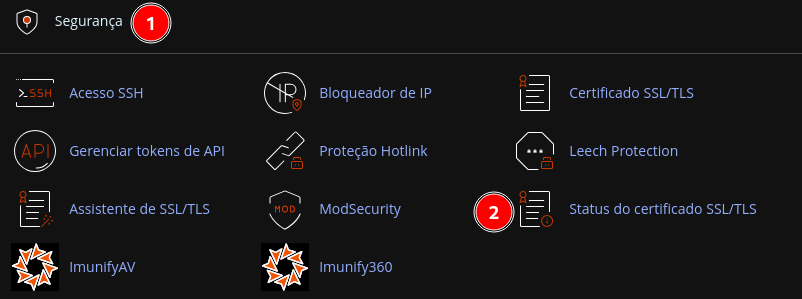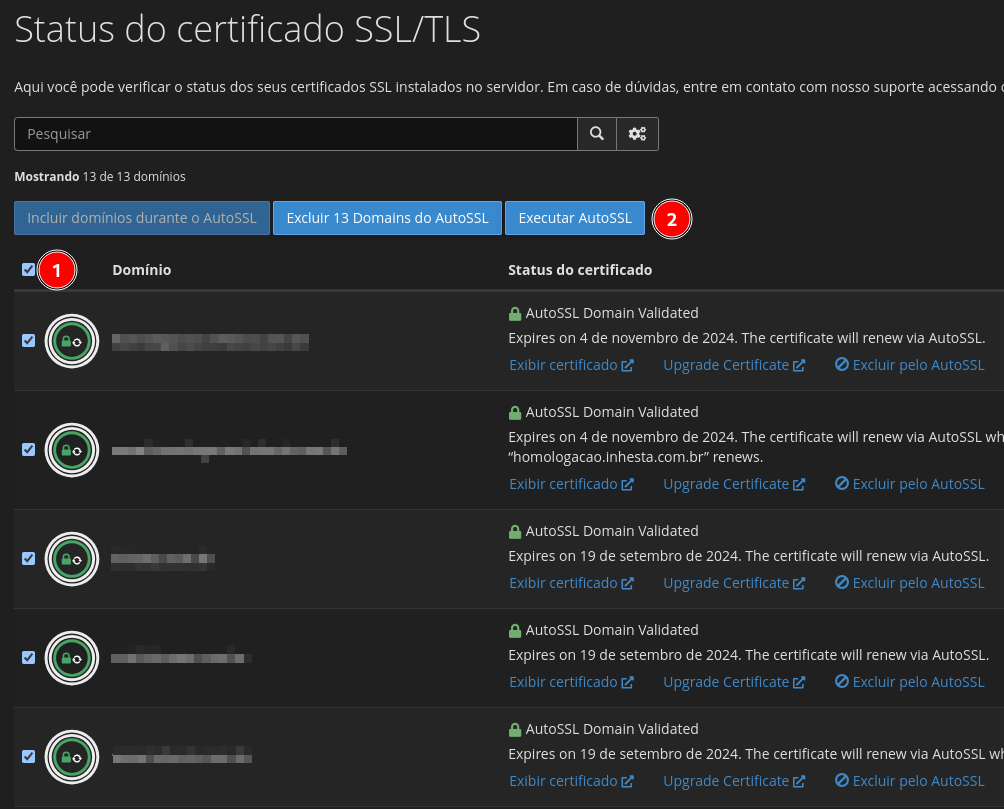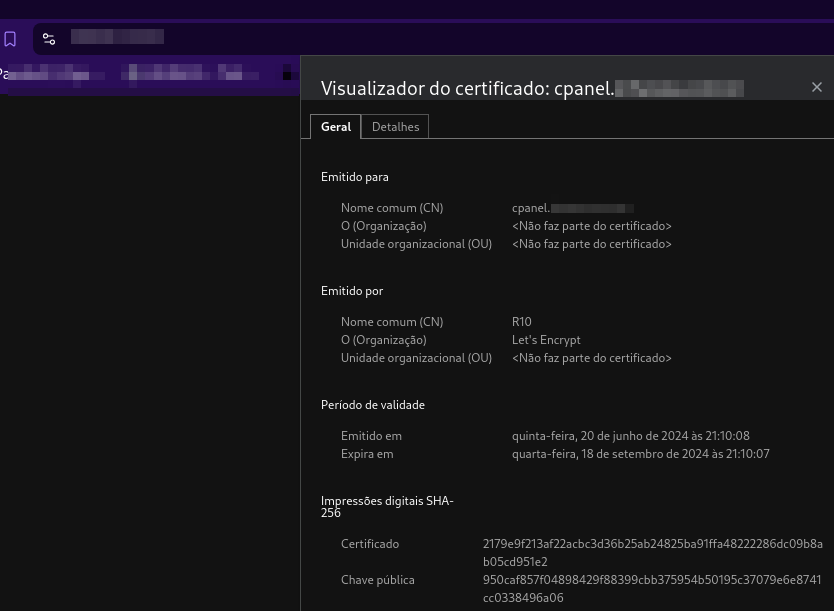Ativando SSL no Cpanel
IniciamosGuia de Emissão de Certificado SSL Gratuito pelo cPanel
1. Acesse o cPanel:
2. Localize a seção "Segurança":
- No painel principal do cPanel, procure pela seção chamada "Segurança".
- Clique em "SSL/TLS Status" ou "Certificados SSL/TLS" (o nome pode variar dependendo da versão do cPanel).
3. Verifique a elegibilidade para SSL gratuito:
- A maioria dos provedores oferece a opção de emitir certificados SSL gratuitos, como o "AutoSSL", que geralmente usa Let’s Encrypt.
- Se você vê uma opção como "AutoSSL", clique nela para iniciar o processo.
4. Seleção do domínio:
- Na página "SSL/TLS Status", você verá uma lista de todos os domínios e subdomínios associados à sua conta.
- Marque a caixa ao lado dos domínios e subdomínios para os quais você deseja emitir o certificado SSL.
5. Emissão do Certificado SSL:
- Após selecionar os domínios, clique no botão "Executar AutoSSL" ou "Emitir" para gerar os certificados.
- O cPanel agora irá solicitar e instalar automaticamente os certificados SSL para os domínios selecionados. Este processo pode levar alguns minutos.
6. Confirmação:
- Após a conclusão, a página exibirá uma mensagem de sucesso indicando que os certificados SSL foram emitidos e instalados corretamente.
- Você pode verificar se o SSL está ativo acessando o
painelseu domínio comhttps://no navegador.
7. Verificação Final:
- Visite seu site usando
https://seudominio.compara verificar se o certificado SSL foi aplicado corretamente. - O ícone de cadeado na barra de endereços do
clientenavegadoremdevequestãoindicare selecionamosque aopçãoconexão"SSL/TSLéStatussegura.
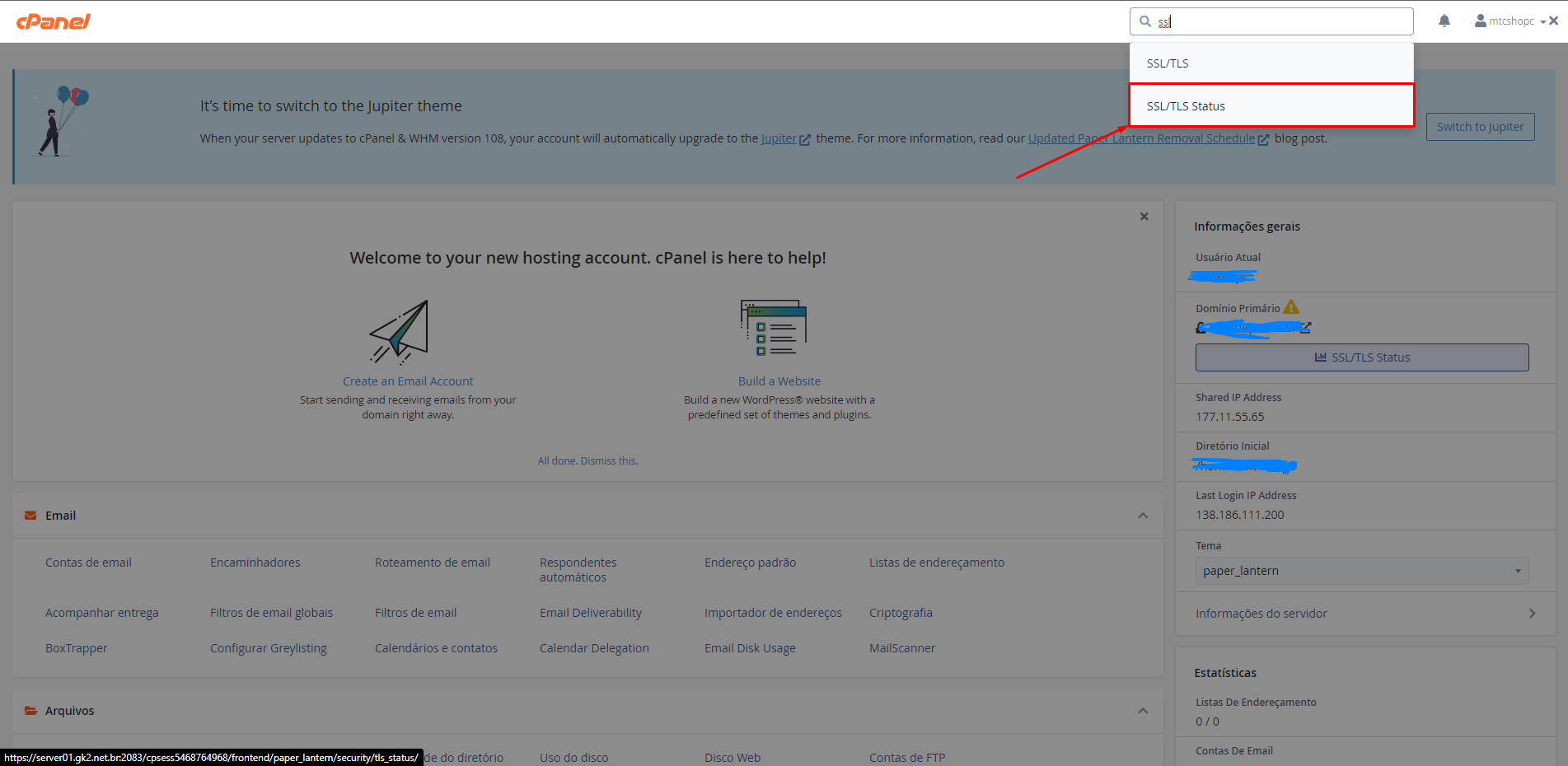
Após isso, iremos apenas marcar todas as opções e clicaremos em seguida em "Run AutoSSL"
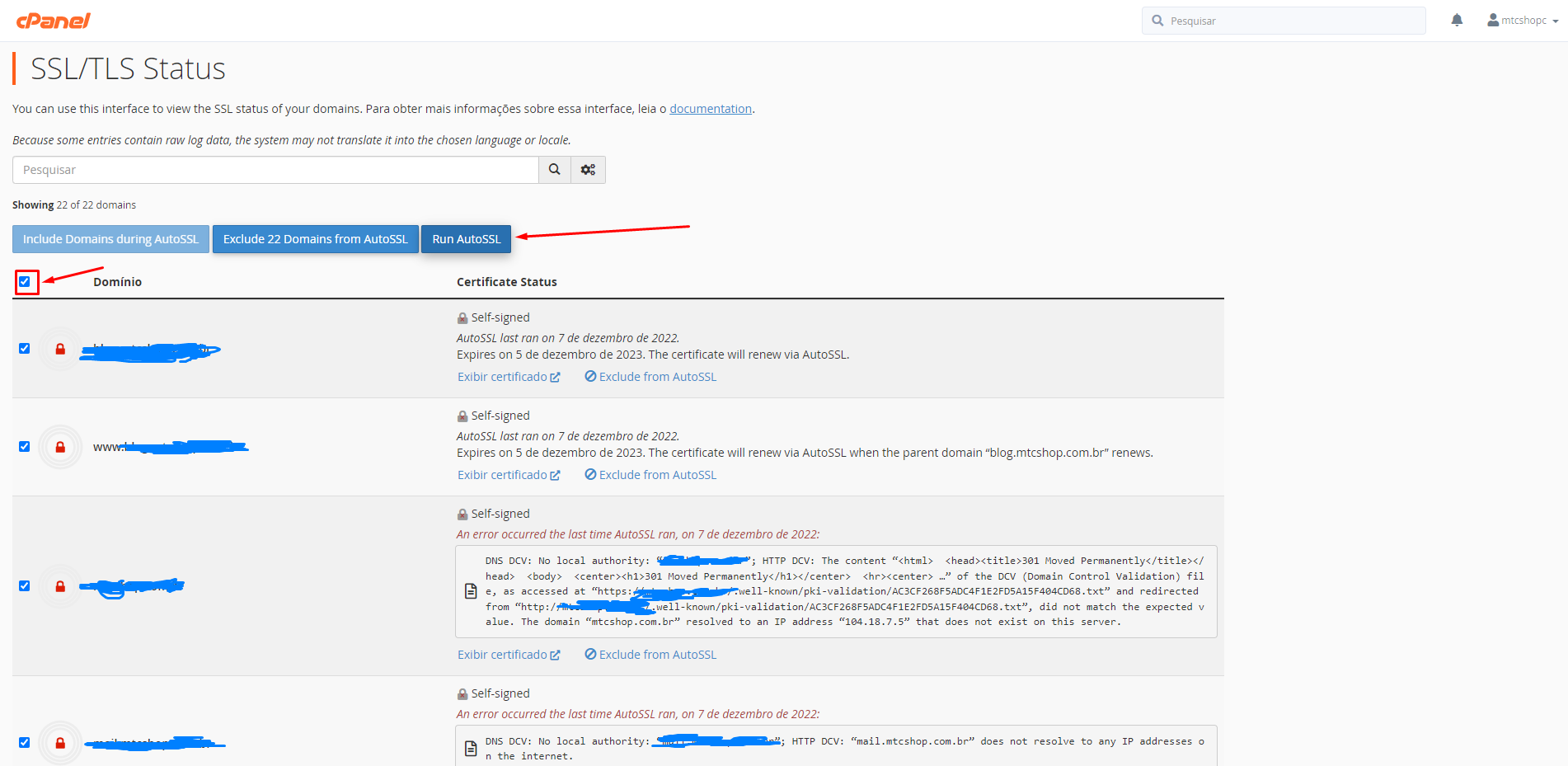
Caso após a finalização ele não validar, deveremos então olhar os logs dentro do WHM
Verificar se dominio está pingando corretamente no servidor de destino